Konfigurasi Debian VMware agar Connect dengan Komputer kita
Pada kesempatan kali ini saya akan memberikan tutorial konfigurasi debian pada vmware agar terkoneksi dengan komputer kita , langsung saja pada tutorialnya
1.Ingat debian nya harus selesai di install dulu , oke yang pertama kita buka dulu Vmware nya bila
2. Yang kedua kita setting debian kita agar memiliki 2 interface virtual caranya kita masuk "edit virtual mechine settings " lalu kita setting dan tambahkan satu interfaces lagi , caranya kita klik add dan tambahkan "network adapter"
3.Setelah itu kita setting kedua interfaces tadi , kita "pilih network adapter yang pertama sebagai bridge" dan "network adapter 2 kita pilih custom dan pilih vmnet1 "
4.Setelah itu kita nyalakan debian pada vmware kita , bila sudah menyala sekarang tugas kita adalah mensetting interfaces yang ada pada debian . Oke bila sudah nyala kita masukan user dan password kita , bila sudah kita masukan perintah untuk mengedit IP interfaces nya
"nano /etc/network/interfaces"
5.Bila sudah kita tambah kan script seperti pada gambar
ganti IP yang ada diatas sesuai keinginan anda dan bila sudah kita tekan ctrl+x dan y lalu enter
6. Lalu setelah itu kita restart service nya dengan perintah "service networking restart"
7.Bila sudah kita tinggal setting ip komputer kita saja di open network and sharing center dan pilih change adapter setting lalu kita pilih VMware Network Adapter VMnet1 dan setting ip nya
8. masukan ip yang satu jaringan atau satu subnet pada ip debian kita dan ip dari debian kita yang eth1 di jadikan gateway
9.Bila sudah kita coba buka aplikasi putty dan masukan ip gateway kita
10 Lalu kita yes saja dan apa bila tampak seperti dibawah berarti setting kita benar
terimakasih telah membaca Blog saya dan apabila ada kesulitan bisa di tanyakan pada kotak komentar dan bila ada kritik saran langsung saja tulis pada komentar , Sekian dari saya :)
Konfigurasi Debian VMware agar Connect dengan Komputer kita
 Reviewed by ekawahyu
on
19:12
Rating:
Reviewed by ekawahyu
on
19:12
Rating:
 Reviewed by ekawahyu
on
19:12
Rating:
Reviewed by ekawahyu
on
19:12
Rating:









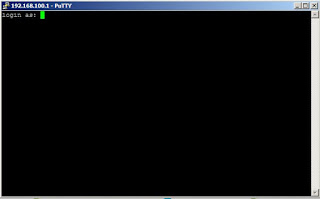


No comments: